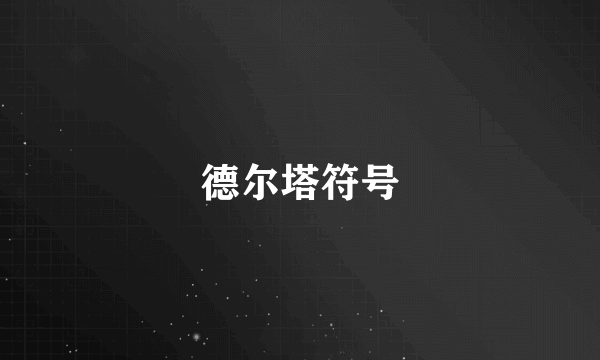打钩符号
的有关信息介绍如下:在Word中创建打钩符号有多种方法,包括使用特定的字体、快捷键和符号插入功能。以下是一些具体的方法:使用Wingdings字体:将光标定位到需要插入打钩符号的位置,选择“插入”→“符号”→“其他符号”。在符号对话框中,从字体下拉菜单选择“Wingdings 2”,然后选择需要的打钩符号进行插入。使用快捷键:按住“Alt”键,同时在小键盘上输入数字“9745”,然后松开“Alt”键,即可插入一个方框内打钩的符号。使用带圈字符功能:在Word中选择“开始”→“字体”中的“带圈字符”选项,选择字符为“√”,然后设置圈号为方框。输入特定数字并应用快捷键:在文档中输入数字“2611”,然后使用快捷键“Alt+X”,这会将数字转换为方框内打钩的符号。使用开发工具:通过“开发工具”→“控件”中的“复选框内容控件”,可以插入一个默认打叉的复选框,然后更改其选中标记的符号为方框内打钩的符号。这些方法可以根据具体的需求和操作习惯选择使用,以便在Word文档中快速且方便地插入打钩符号。